微软今天面向 Beta 频道推送了适用于 Wi编程ndows 11 的 KB5039307 更新,用户安装后版本号升至 Build 226编程35.3790。
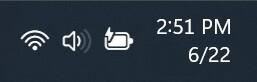
@PhantomOfEarth 发现,Beta 22635.3790 中包含两个新特效,可以启用短日期格式和任务栏通知图标自定义显示选项。
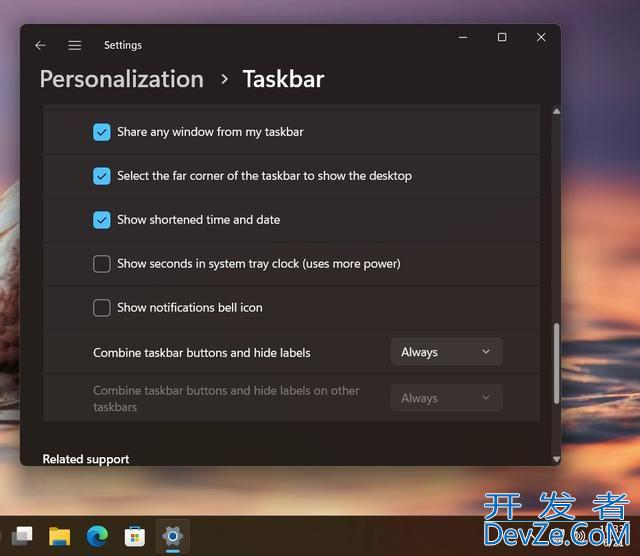
虽然微软没有在官方发布说明中提及任何相关内容,但我们已经可以使用 ViVeTool 手动开启对应的功能:
缩短日期 / 时间:vivetool /enable /id:48525682
通知图标自定义选项:vivetool /enable /id:49082522
附上操作步骤如下:
1. 安装 Windowsjs 11 Build 22635.3790 预览版更新。
2. 从 github 页面下载 Vivetool 工具,然后解压缩到任意文件夹,但需要记住该文件夹路径(例如 C:\Program Files (x86)\ViVeTool-v0.3.2)。
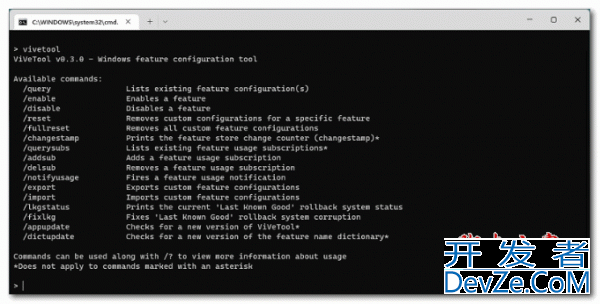
- 类型:系统其它
- 大小:360KB
- 语言:简体中文编程客栈
- 时间:2023-04-12
3. 按下 Win 键(或者使用鼠标)打开开始菜单,输入“cmd”,然后选择“以管理员权限”打开命令提示符。
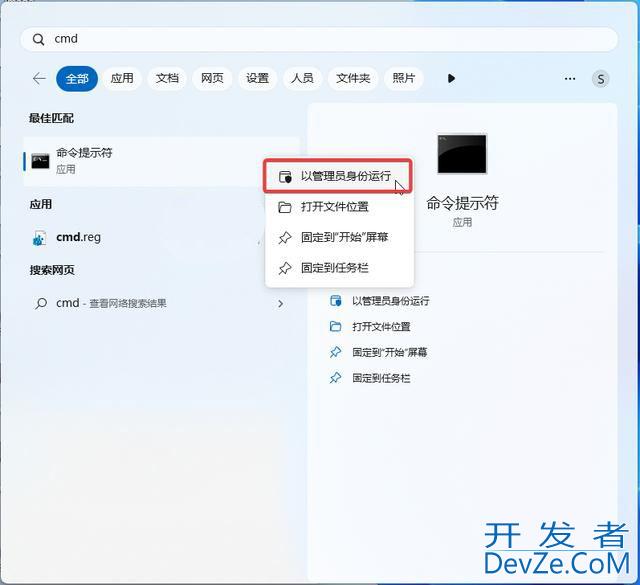
4. 使用 cd 命令跳转到 ViveTool 文件夹,例如“cd C:\Program Files (x86)\ViVeTool-v0.3.2”
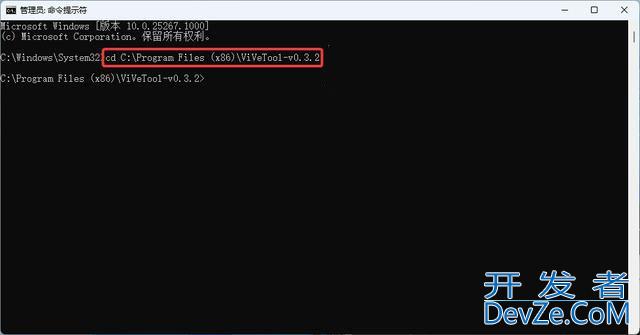
5. 然后输入 vivetool /enable /id:48525682 以及 id:49082522,按下回车键
6. 重启设备
以上就是Win11预览版2265.3790启用短日期格式仅保留“月日”的方法,希望大家喜欢,请继续关注编程客栈(www.androidcppcns.com)。









 加载中,请稍侯......
加载中,请稍侯......
精彩评论